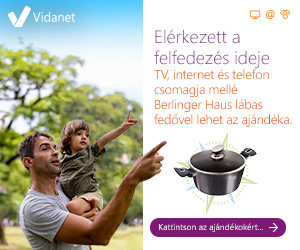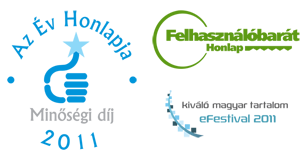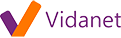Paypal számlát nyitni szerkesztése
Innen: Hogyankell.hu
Figyelem: Nem vagy bejelentkezve. Ha szerkesztesz, az IP-címed nyilvánosan látható lesz a laptörténetben. Ha bejelentkezel vagy regisztrálsz, a szerkesztéseid a felhasználónevedhez lesznek társítva, egyéb hasznos dolgok mellett.
A szerkesztés visszavonható. Kérlek ellenőrizd alább a változásokat, hogy valóban ezt szeretnéd-e tenni, majd kattints a lap mentése gombra a visszavonás véglegesítéséhez.
| Aktuális változat | A te változatod | ||
| 4. sor: | 4. sor: | ||
== Lépések == | == Lépések == | ||
| − | # '''Menj fel a | + | # '''Menj fel a www.paypal.com oldalra!''' Itt kattints a „Sign up now!” (regisztrálok) gombra! |
# '''Válassz országot és nyelvet!''' A megjelenő képernyőn válaszd ki a „Country” (ország) legördülő menüből Magyarországot („Hungary”), majd a „Language” (nyelv) legördülő listából válassz nyelvet. Sajnos magyar nincs, így – ha csak a kínai, a francia vagy a spanyol nyelvtudásod nem jobb – válaszd az „English” (angol) lehetőséget. | # '''Válassz országot és nyelvet!''' A megjelenő képernyőn válaszd ki a „Country” (ország) legördülő menüből Magyarországot („Hungary”), majd a „Language” (nyelv) legördülő listából válassz nyelvet. Sajnos magyar nincs, így – ha csak a kínai, a francia vagy a spanyol nyelvtudásod nem jobb – válaszd az „English” (angol) lehetőséget. | ||
| − | # '''Válassz fióktípust!''' Két lehetőség van: Personal és Business. A „Personal” (személyes) fióktípust érdemes választanod, így kényelmesen vásárolhatsz, utalhatsz és fogadhatsz pénzt online. A „Business” (üzleti) elsősorban kereskedőknek és befektetőknek szól. A továbblépéshez kattints a „Get started” gombra. | + | # '''Válassz fióktípust!''' Két lehetőség van: Personal és Business. A „Personal” (személyes) fióktípust érdemes választanod, így kényelmesen vásárolhatsz, utalhatsz és fogadhatsz pénzt online. A „Business” (üzleti) elsősorban kereskedőknek és befektetőknek szól. A továbblépéshez kattints a „Get started” gombra. |
| − | # '''Töltsd ki a regisztrációs űrlapot!''' | + | # '''Töltsd ki a regisztrációs űrlapot!''' |
## E-mail address: E-mail cím | ## E-mail address: E-mail cím | ||
## Choose password: Válassz jelszót! | ## Choose password: Válassz jelszót! | ||
| 19. sor: | 19. sor: | ||
## Postal code: Irányítószám, a következő formátumban: H-2040 | ## Postal code: Irányítószám, a következő formátumban: H-2040 | ||
## Phone number: Telefonszám | ## Phone number: Telefonszám | ||
| − | # '''Pipáld ki az űrlap végén található checkboxot!''' „By ticking the box and clicking the button, I agree and consent to the terms of:” – „A checkbox kipipálásával elfogadom a felhasználási feltételeket:” | + | # '''Pipáld ki az űrlap végén található checkboxot!''' „By ticking the box and clicking the button, I agree and consent to the terms of:” – „A checkbox kipipálásával elfogadom a felhasználási feltételeket:” |
| − | # '''Kattints az „Agree and Create Account” gombra! | + | # '''Kattints az „Agree and Create Account” gombra! Ezzel elfogadod a feltételeket, rögzíted az adataidat és létrehozod a Paypal számládat. Ha a következő üzenet jelenik meg: „Some information is incorrect or missing. Please correct your entries and try again.”, az annyit jelent, hogy valamelyik adatot nem adtad meg, illetve nem megfelelő formátumban adtad meg. A hiányzó, hibás adatokat a rendszer pirossal jelzi neked. |
| − | # '''Írd be a biztonsági kódot:''' Ha minden adatot megadtál, akkor a rendszer továbbléptet a következő oldalra, ahol a szövegmezőbe be kell gépelned a kis képen látható biztonsági kódot. Ha nem tudod leolvasni, kérhetsz új képet is a „Refresh Image” linkre kattintva. Ha begépelted a biztonsági kódot, kattints a „Continue” (folytatás) gombra. | + | # '''Írd be a biztonsági kódot:''' Ha minden adatot megadtál, akkor a rendszer továbbléptet a következő oldalra, ahol a szövegmezőbe be kell gépelned a kis képen látható biztonsági kódot. Ha nem tudod leolvasni, kérhetsz új képet is a „Refresh Image” linkre kattintva. Ha begépelted a biztonsági kódot, kattints a „Continue” (folytatás) gombra. |
| − | # '''Visszaigazoló e-mail:''' A sikeres regisztráció után a rendszer visszaigazoló e-mailt küld az általad megadott e-mail címre. Az e-mailben található „Edit my information” (Adataim szerkesztése) linkre kattintva bejelentkezés után szerkesztheted az adataidat. | + | # '''Visszaigazoló e-mail:''' A sikeres regisztráció után a rendszer visszaigazoló e-mailt küld az általad megadott e-mail címre. Az e-mailben található „Edit my information” (Adataim szerkesztése) linkre kattintva bejelentkezés után szerkesztheted az adataidat. |
| − | # '''Információs e-mail:''' Egy második e-mail a Paypal használatáról kapsz majd hasznos információkat. | + | # '''Információs e-mail:''' Egy második e-mail a Paypal használatáról kapsz majd hasznos információkat. |
| − | # '''Biztonsági kérdés:''' A következő belépésedkor választanod kell két biztonsági kérdést, amire meg kell adnod a választ, valamint meg kell adnod a nemzetiségedet is, ezzel teheted teljessé a regisztrációdat. Ha mindezzel megvagy, kattints a „Submit” gombra. | + | # '''Biztonsági kérdés:''' A következő belépésedkor választanod kell két biztonsági kérdést, amire meg kell adnod a választ, valamint meg kell adnod a nemzetiségedet is, ezzel teheted teljessé a regisztrációdat. Ha mindezzel megvagy, kattints a „Submit” gombra. |
| − | # '''Fizetés:''' Ezután már csak fel kell töltened az egyenleged ahhoz, hogy fizetni tudj. A fiókodhoz hozzárendelhetsz egy dombornyomott kártyát vagy egyszerűen átutalhatsz rá pénzt a bankszámládról. Erről bővebben a [ | + | # '''Fizetés:''' Ezután már csak fel kell töltened az egyenleged ahhoz, hogy fizetni tudj. A fiókodhoz hozzárendelhetsz egy dombornyomott kártyát vagy egyszerűen átutalhatsz rá pénzt a bankszámládról. Erről bővebben a [LINK Hogyan kell feltölteni a Paypal egyenleget?] cikkben olvashatsz. |
== Tippek == | == Tippek == | ||
| 44. sor: | 44. sor: | ||
* [http://www.penzesmunka.hu/paypal_szamla.html Pénzesmunka: Paypal számla] | * [http://www.penzesmunka.hu/paypal_szamla.html Pénzesmunka: Paypal számla] | ||
* [http://penzweb2010.uw.hu/paypal.html Pénzweb: Paypal] | * [http://penzweb2010.uw.hu/paypal.html Pénzweb: Paypal] | ||
| − | |||
| − | |||
| − | |||
| − | |||
| − | |||
| − | |||